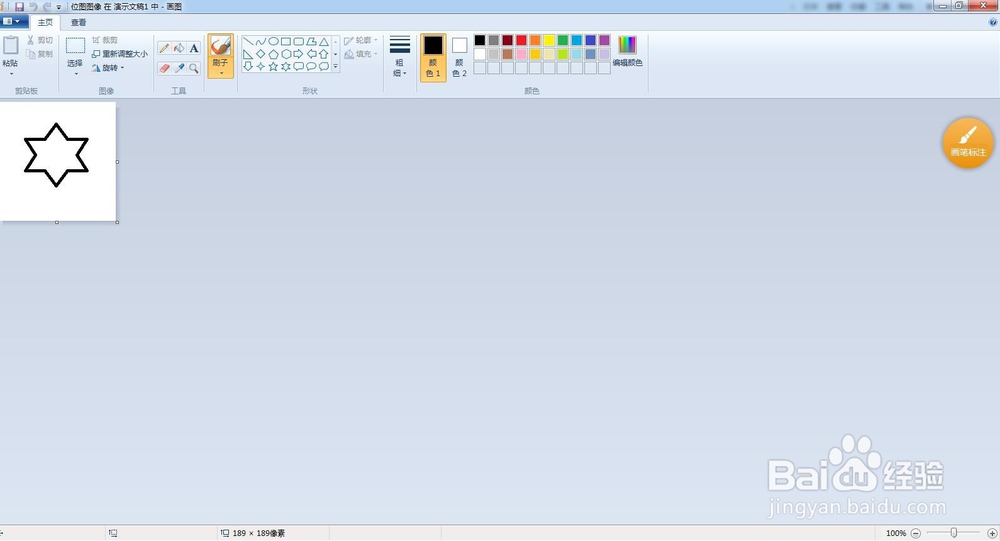1、打开wps演示文稿,进入其主界面;

2、用鼠标左键点击它的插入菜单;
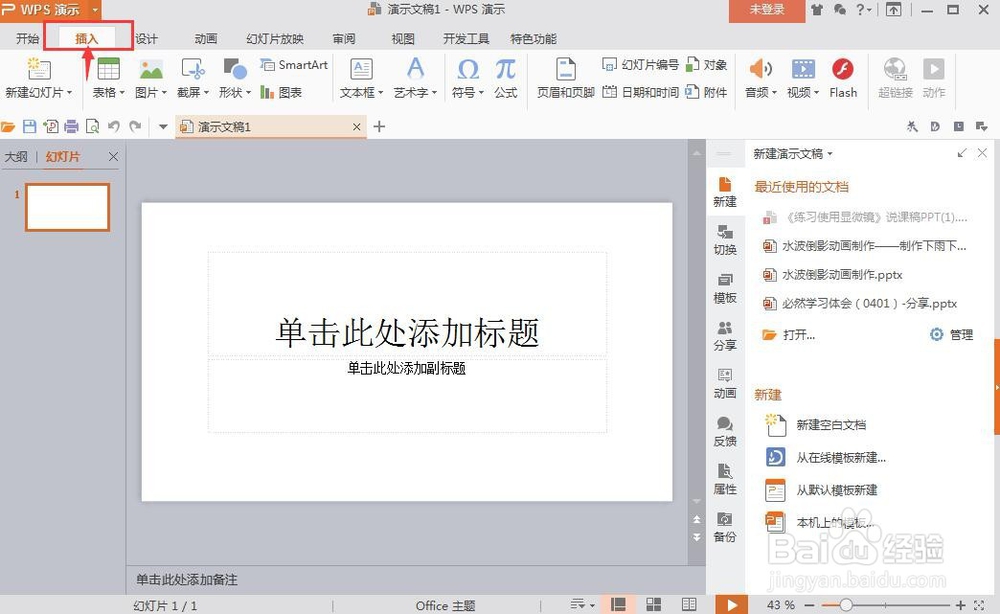
3、在出现的工具栏中点击对象;

4、进入插入对象对话框中,找到对象类型;
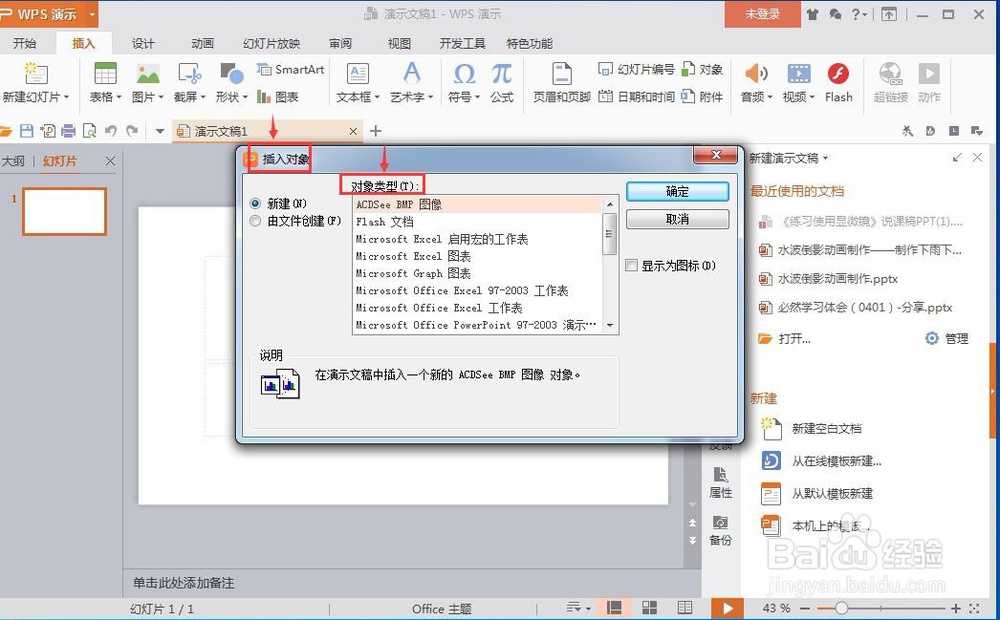
5、选中ACDsee BMP图像后按确定;
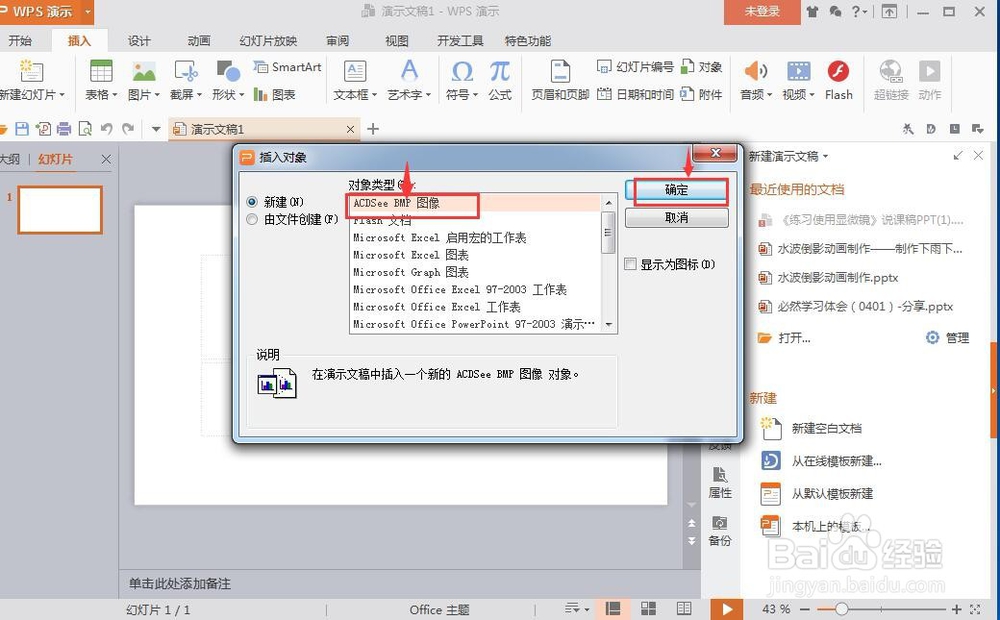
6、打开了画图软件;

7、在画图软件中完成BMP图形的绘制,我们在这里画了一个六角星;

8、创作完毕,点击关闭窗口按钮,退出画图软件,返回到wps演示文稿中;

9、再次双击这个六角星,就可以再次打开画图软件,对这个图形进行编辑,如果直接插入的不是对象,而是一个六角星,是无法通过双击打开它,在画图软件里进行编辑的。